友だちが増えてきたらトークリストを使いやすくしましょう
iPhoneの場合(iOS)
トークをピン留めする
よく使うトークはピン留めすることで、トークリストの上部に固定表示することができ、探しやすくなります。
1.[トーク]をタップ
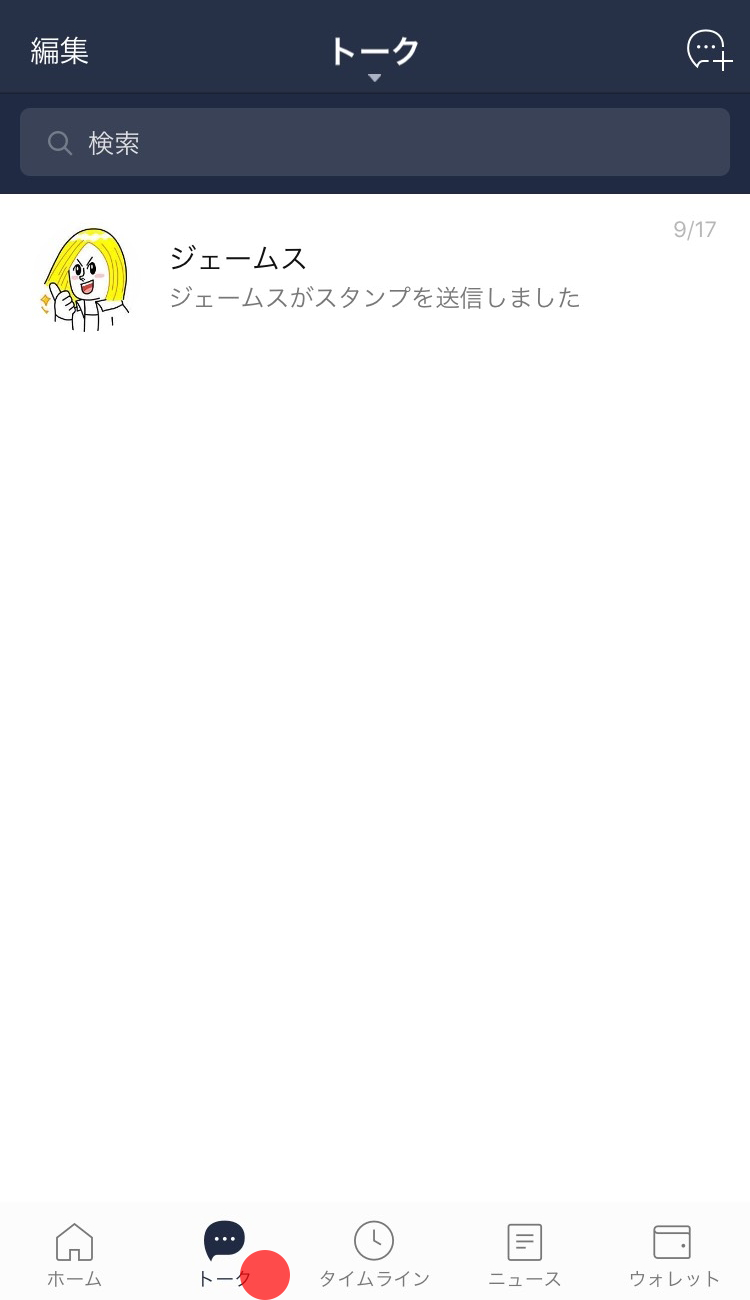
2.ピン留めしたいトークを右にスワイプして[ピン留め]アイコンをタップ
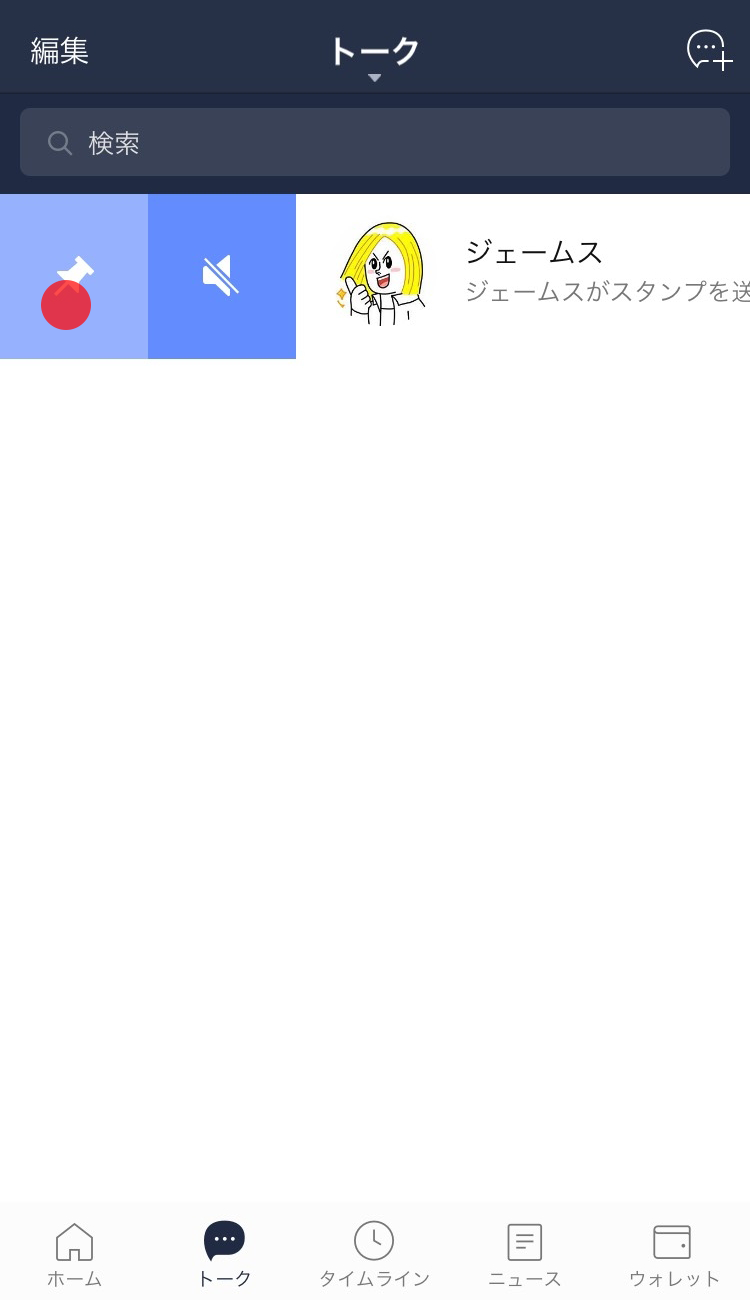
3.ピン留めを外したい場合は、トークを右にスワイプして[ピン留め解除]アイコンをタップ
トークの通知をオン/オフにする
トークの通知をオフにすることができます。通知はいつでもオン/オフの切り替えができます。
1.[トーク]をタップ
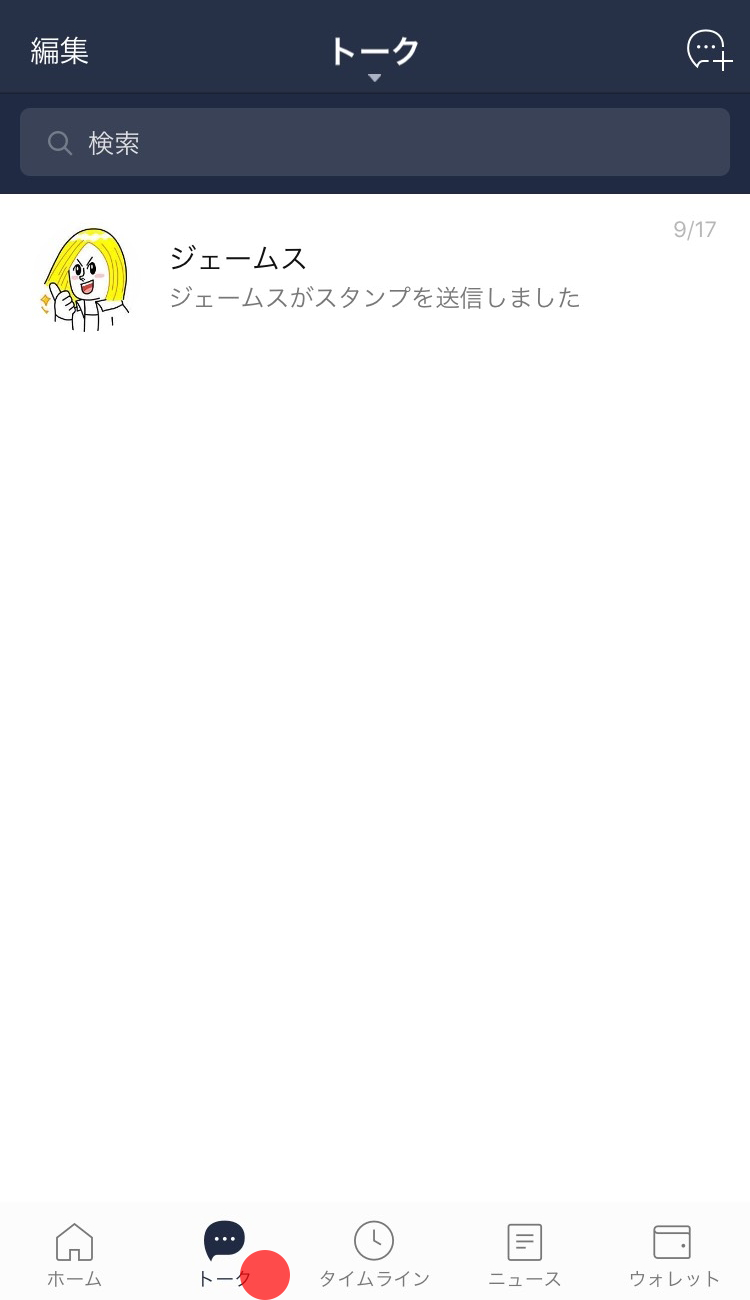
2.通知をオフにしたいトークを右にスワイプして[通知オフ]アイコンをタップ
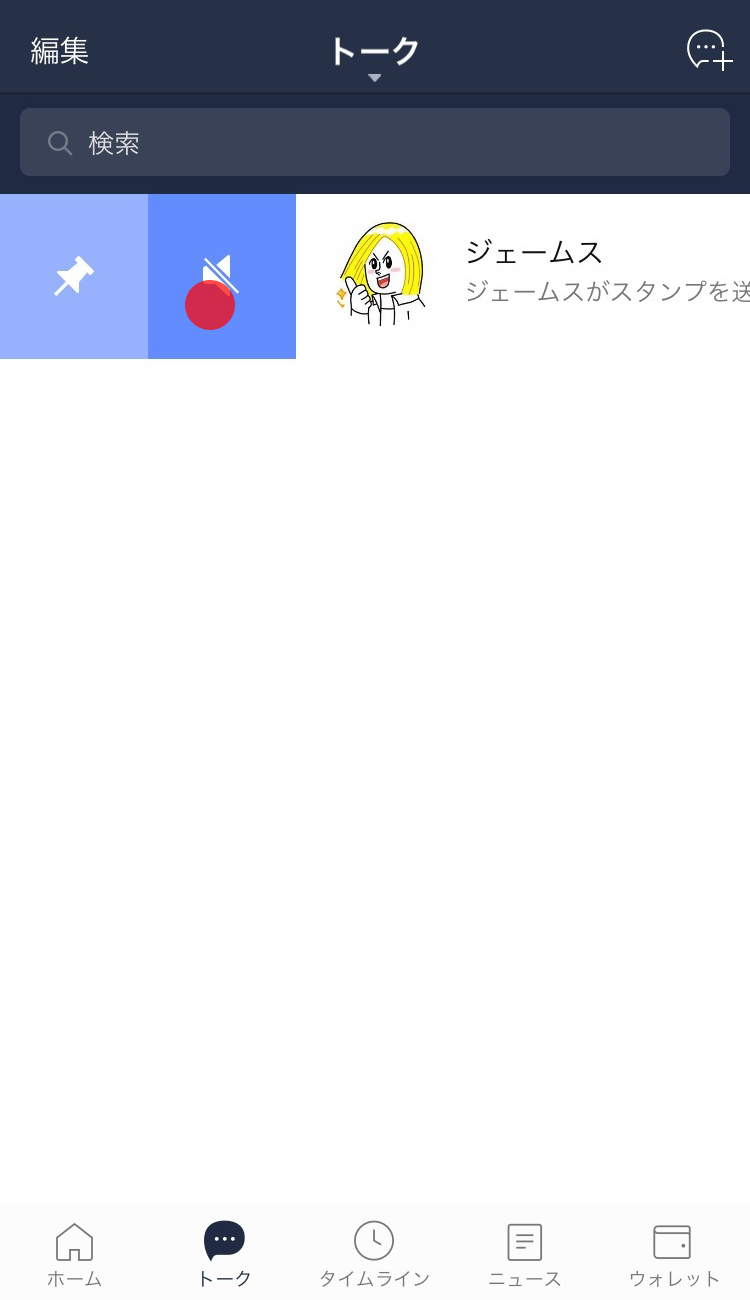
3.通知をオンに戻したい場合は、トークを右にスワイプして[通知オン]アイコンをタップ
トークを非表示にする
トークをトークリストの一覧から非表示にすることができます。トーク自体は削除されません。
1.[トーク]をタップ
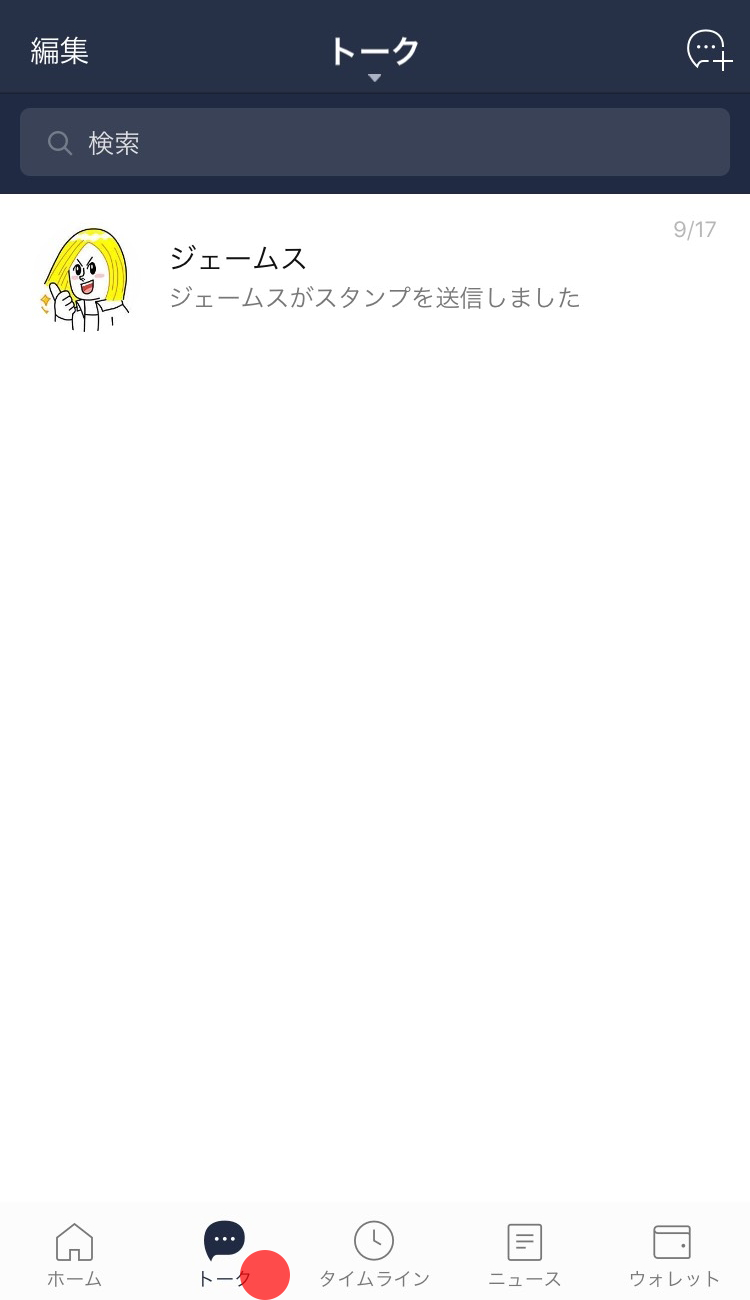
2.非表示にしたいトークを左にスワイプして[非表示]をタップ
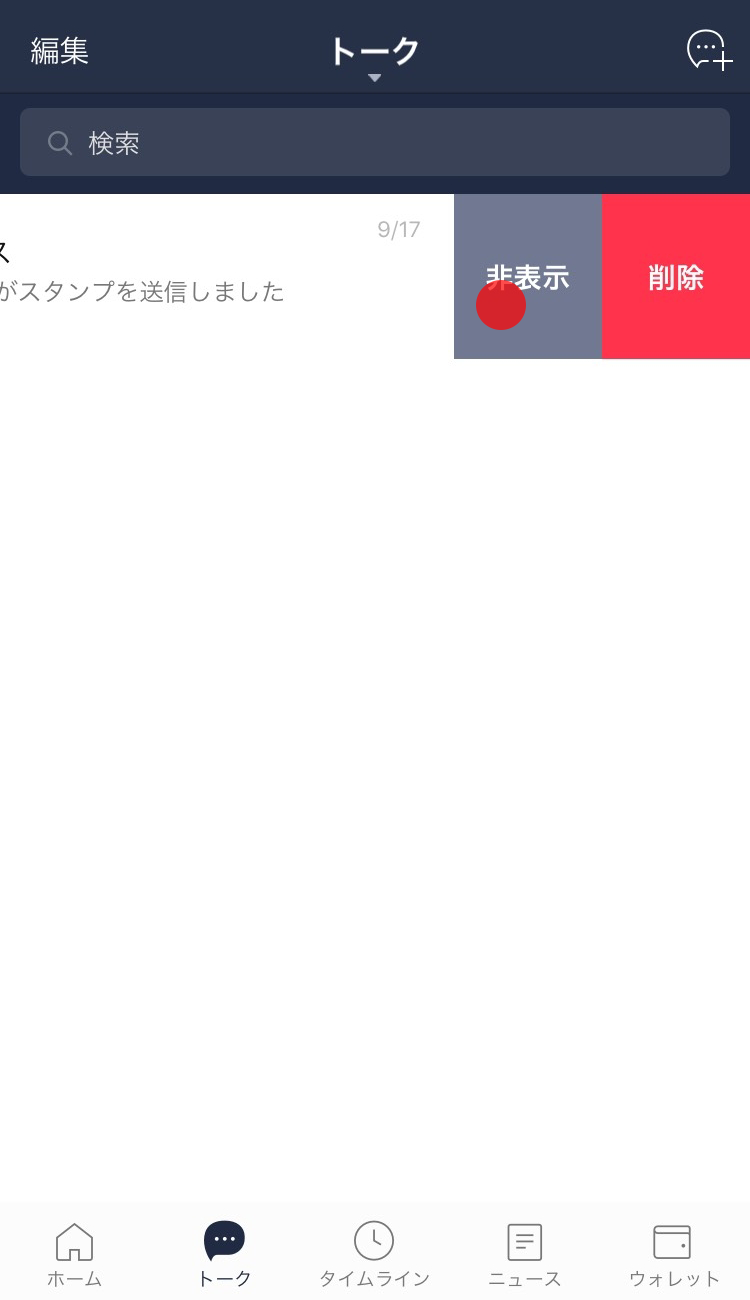
非表示にしたトークは、[ホーム]>[友だち]から該当のグループもしくは友だちをタップし、ポップアップから[トーク]をタップすることで再表示できます。
相手が友だちリストに表示されていない場合は、トークを再表示することはできません。該当のトークルームに参加していた場合には、メンバーからトークを送信してもらうことで再度参加できます。
トークを削除する
トークルームごとにトーク履歴を削除することができます。削除したメッセージやデータは復元できません。
1.[トーク]をタップ
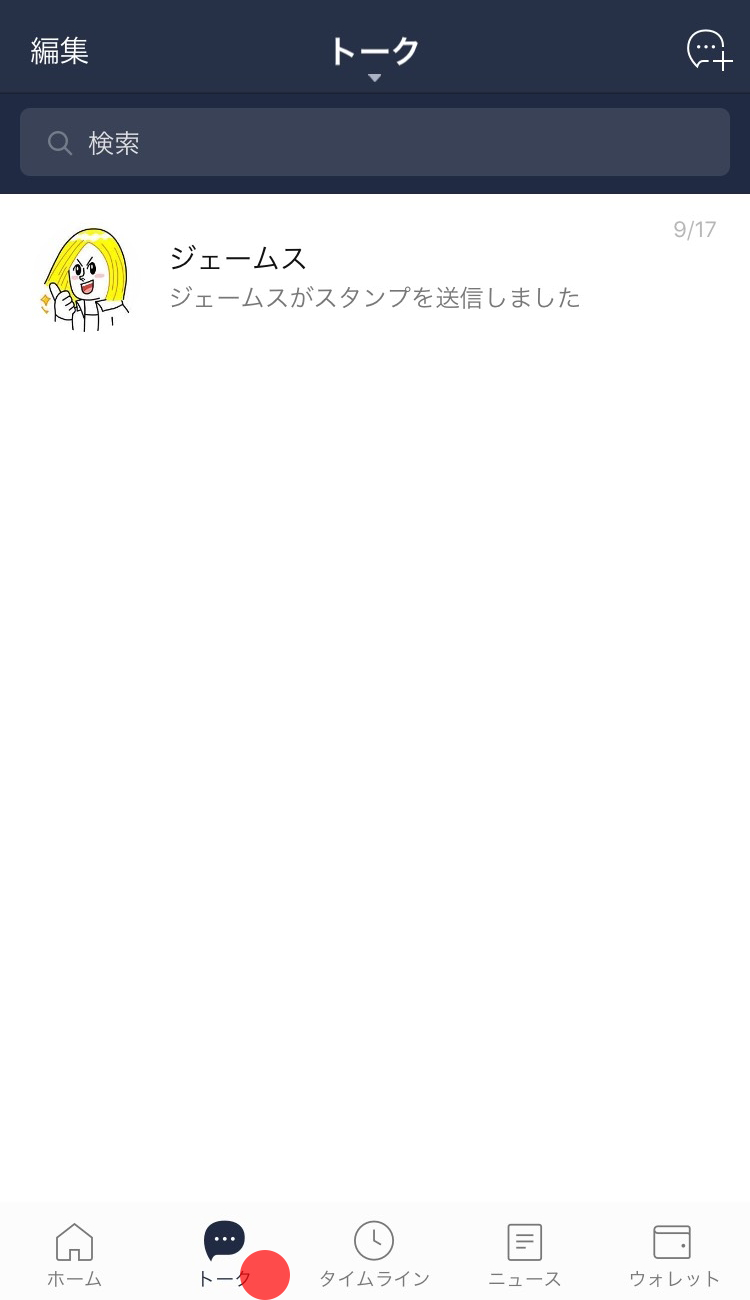
2.削除したいトークを左にスワイプして[削除]をタップ
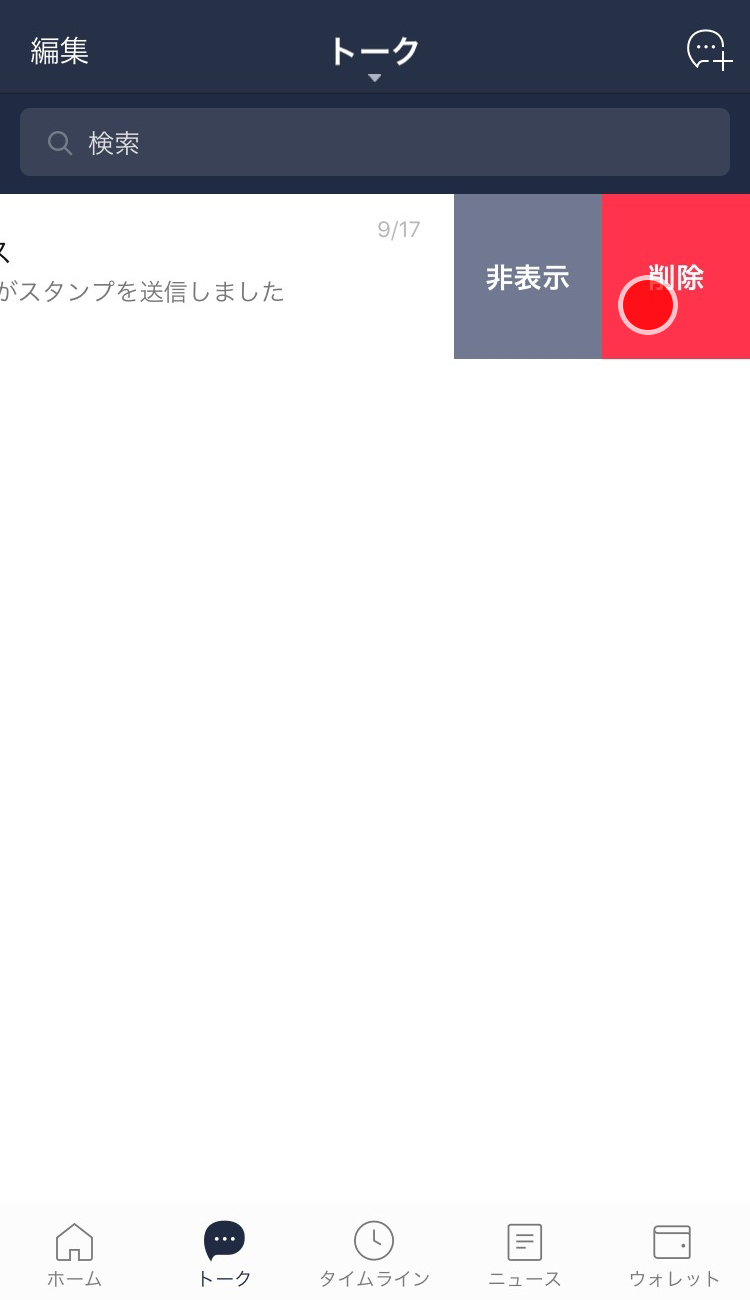
3.[削除の確認]>[はい]をタップ
トークを読まずに既読にする
トークルームごとにトークを読まずに既読にすることができます。
1.[トーク]をタップ
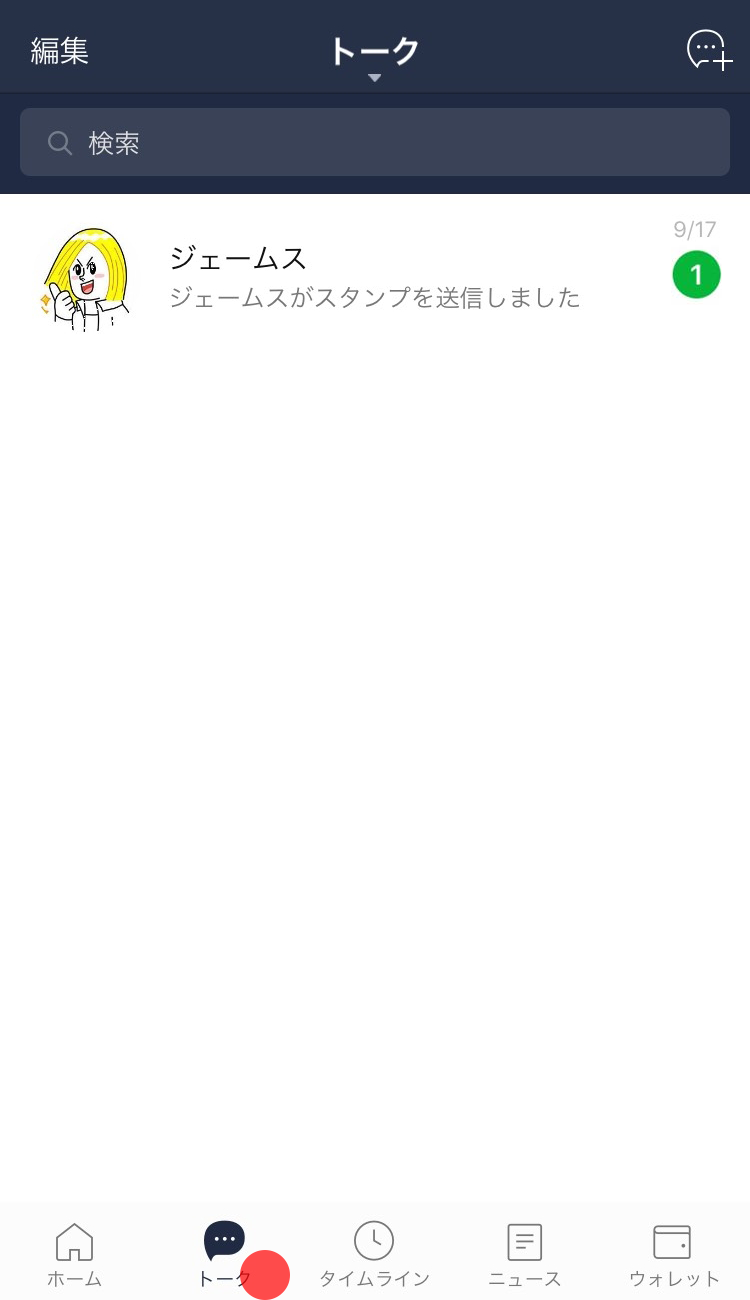
2.既読にしたいトークを左にスワイプして[既読]をタップ
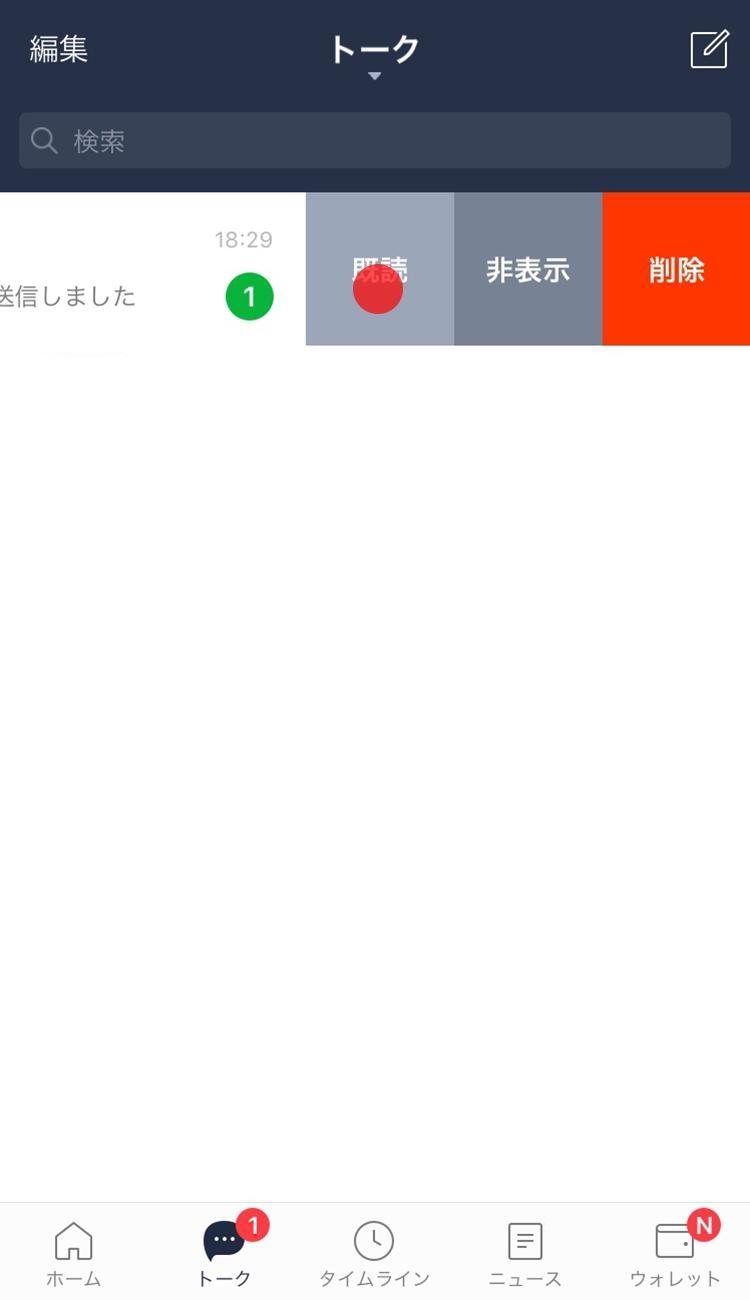
トークを検索する
トークリストからトークルームとメッセージの内容をキーワードで検索することができます。
1.トークリストの上部にある検索ウィンドウをタップ
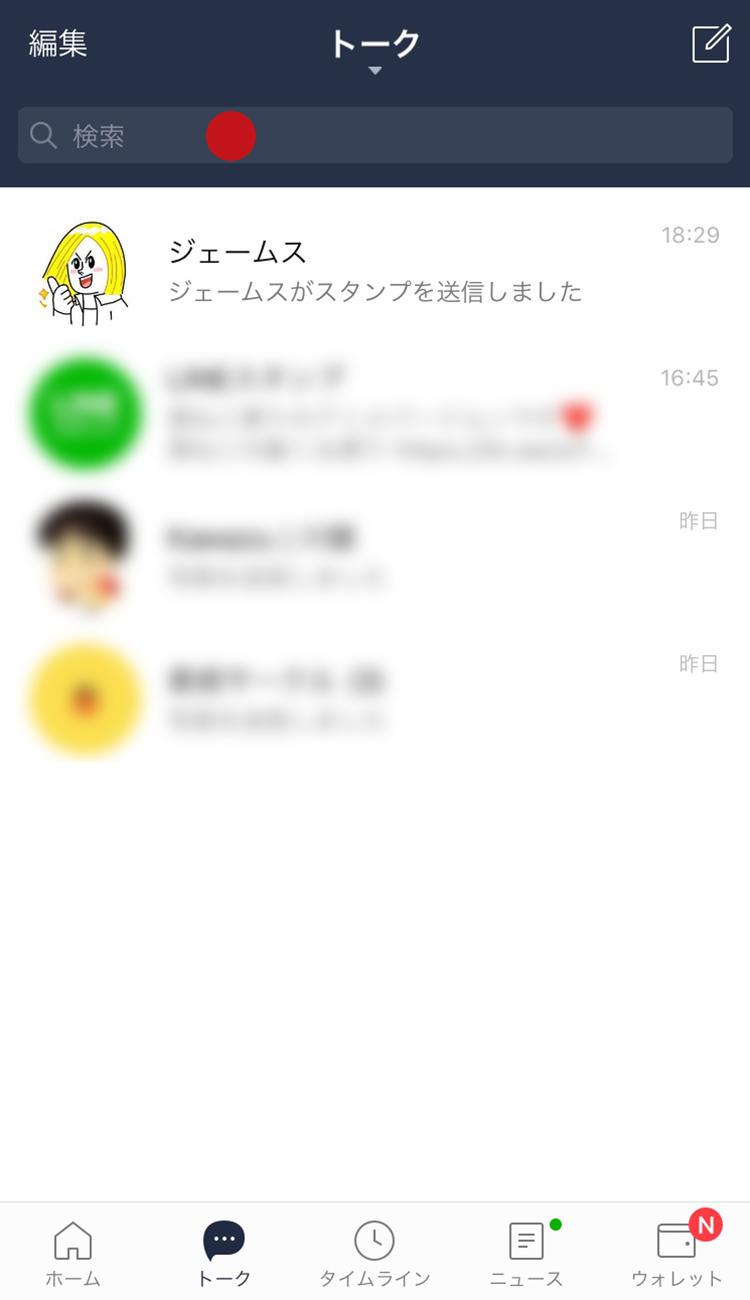
2.検索ウィンドウに検索する文字を入力
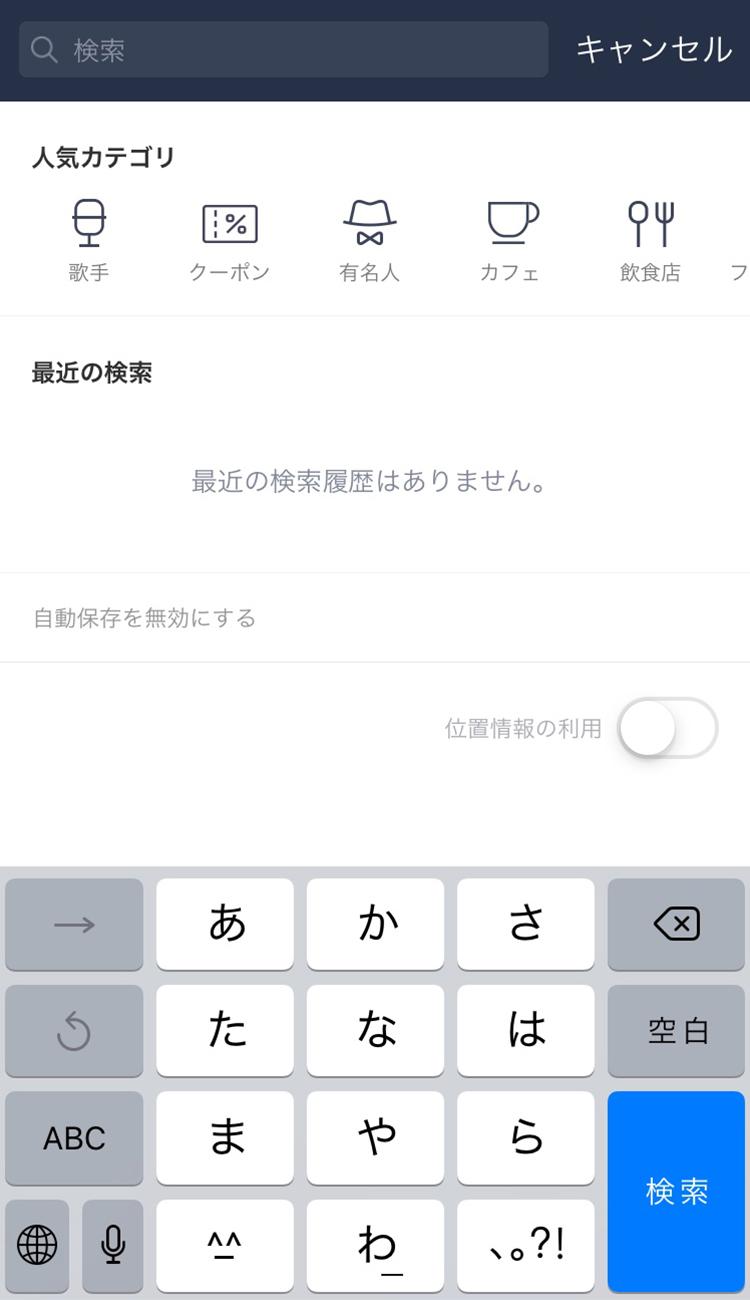
Androidの場合 (AOS)
トークをピン留めする
よく使うトークはピン留めすることで、トークリストの上部に固定表示することができ、探しやすくなります。
1.[トーク]を長押しします
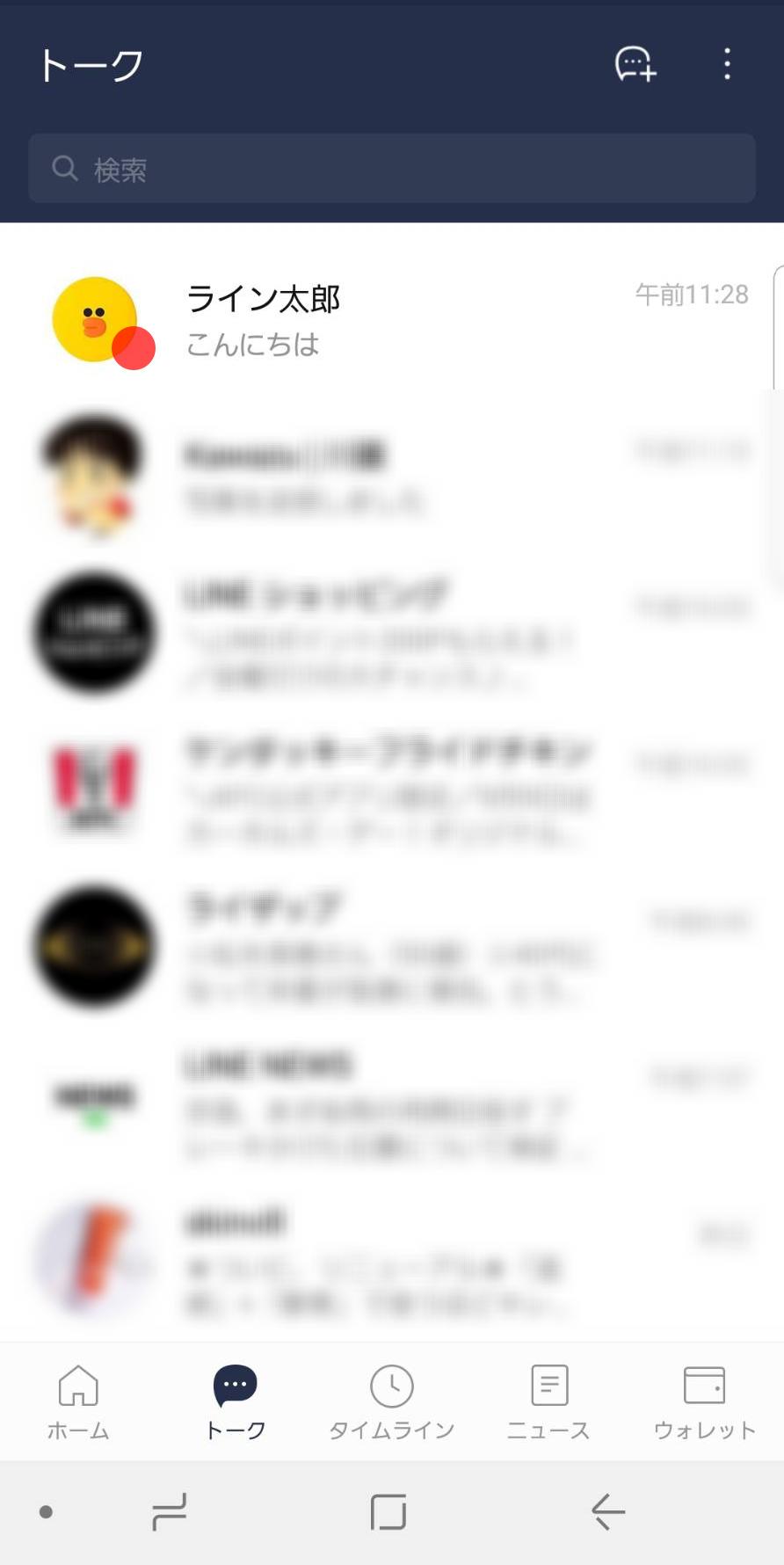
2.メニューが表示されるので、[ピン留め]をタップ
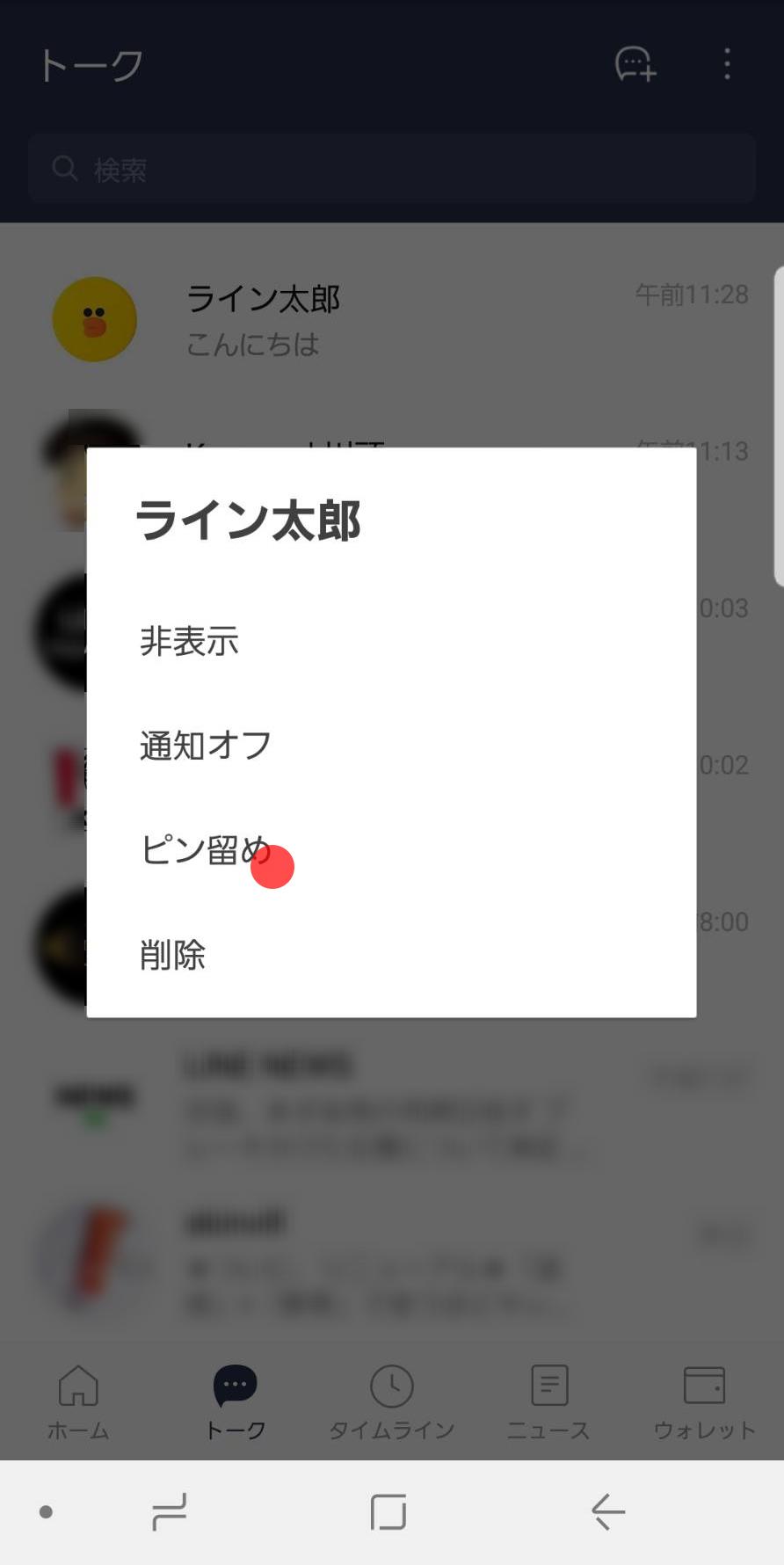
3.ピン留めを外したい場合には、トークを長押しして、メニューから[ピン留め解除]をタップ
トークの通知をオン/オフにする
トークの通知をオフにすることができます。通知はいつでもオン/オフの切り替えができます。
1.[トーク]を長押しします
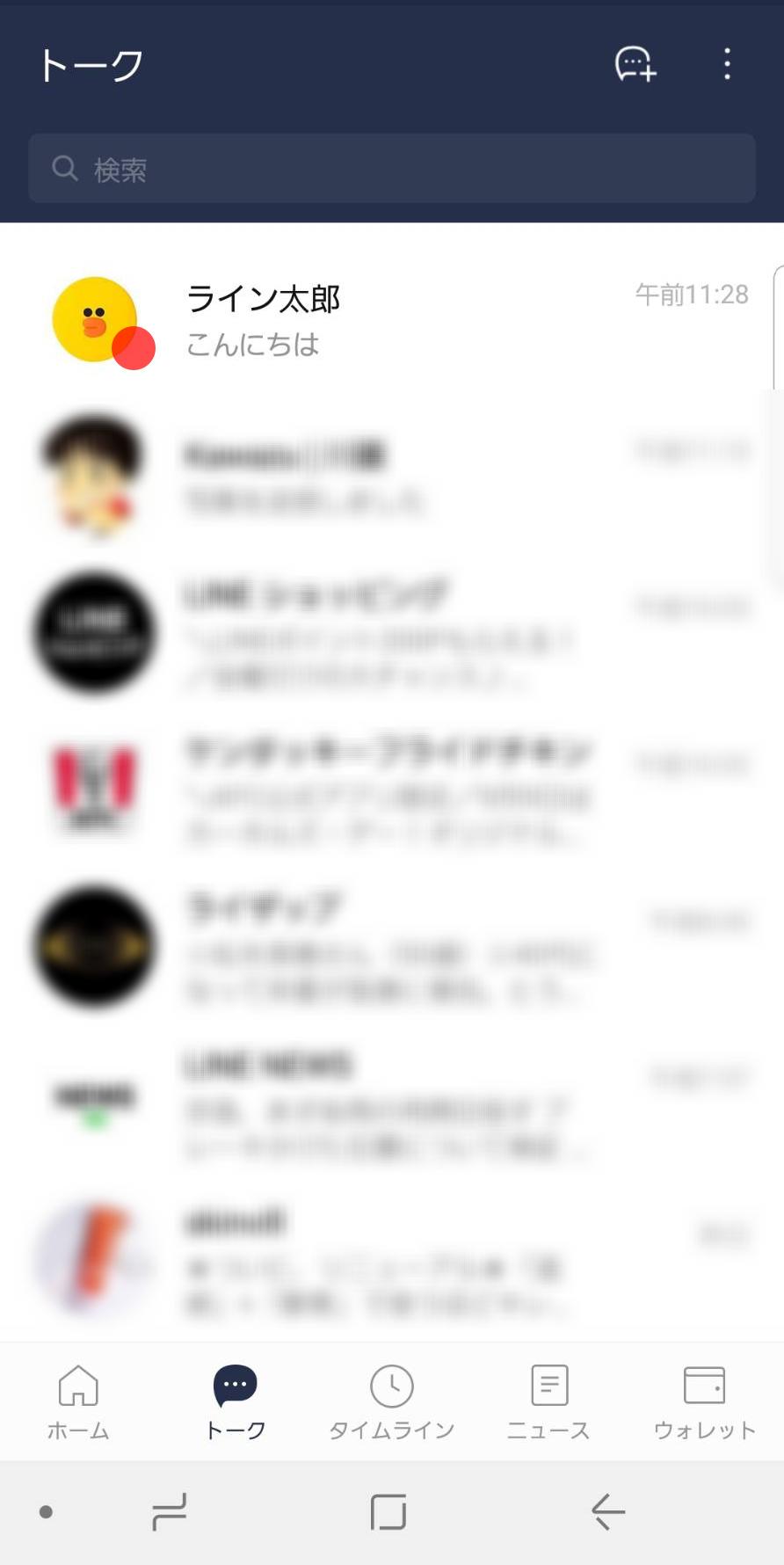
2.メニューが表示されるので、[通知オフ]をタップ
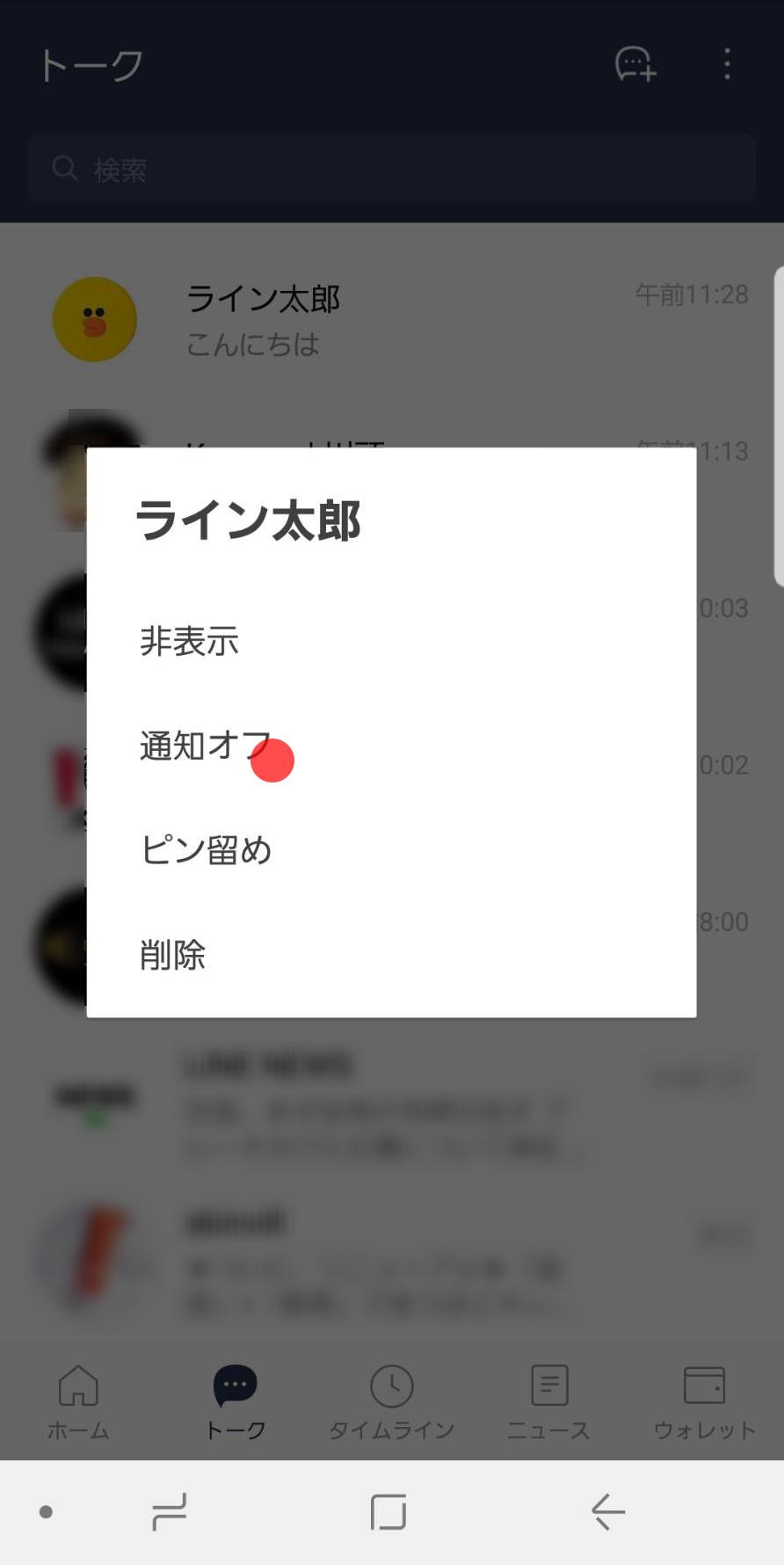
3.通知をオンに戻したい場合には、トークを長押しして、メニューから[通知オン]をタップ
トークを非表示にする
トークをトークリストの一覧から非表示にすることができます。トーク自体は削除されません。
1.[トーク]を長押しします
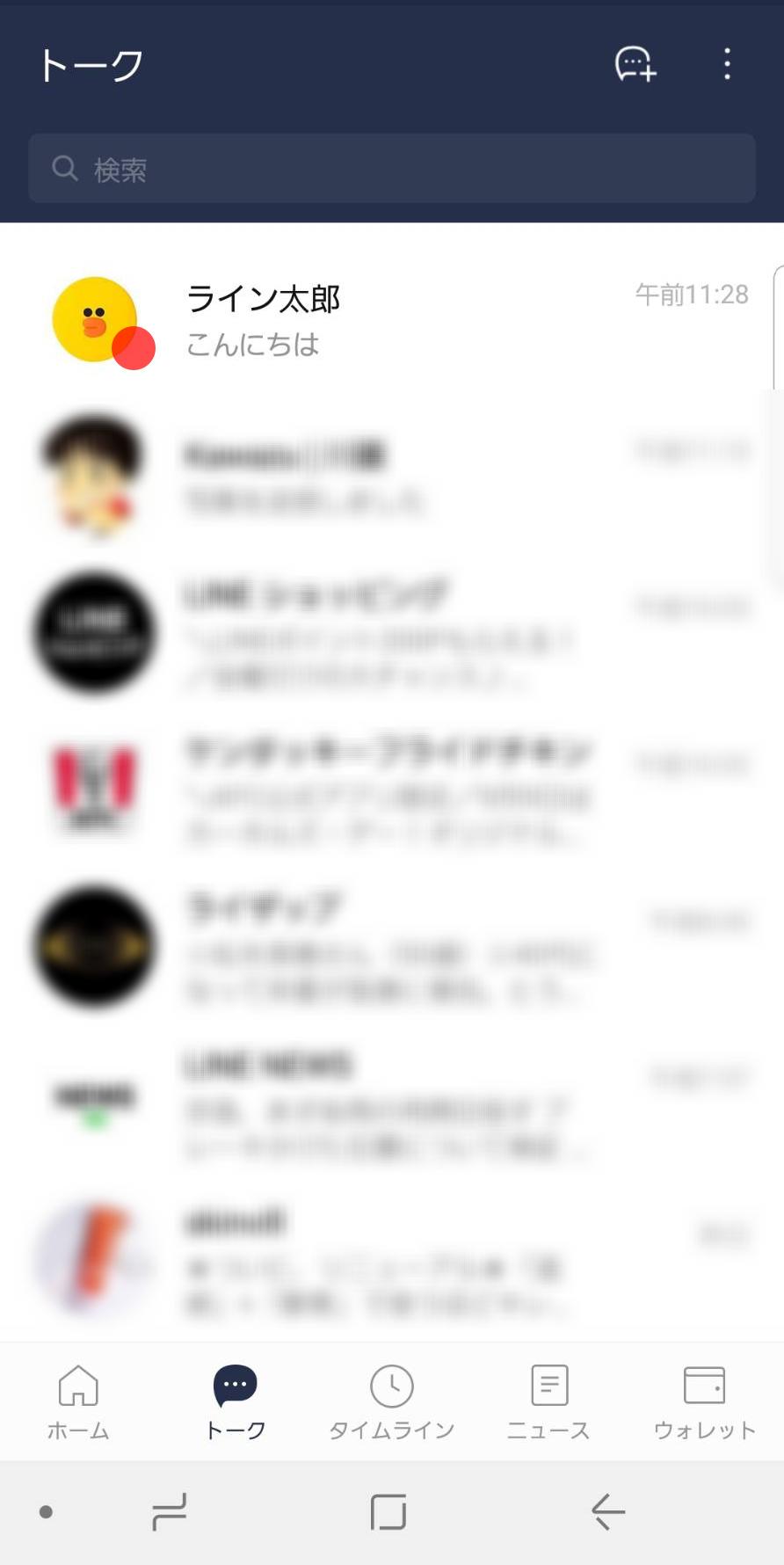
2.メニューが表示されるので、[非表示]をタップ
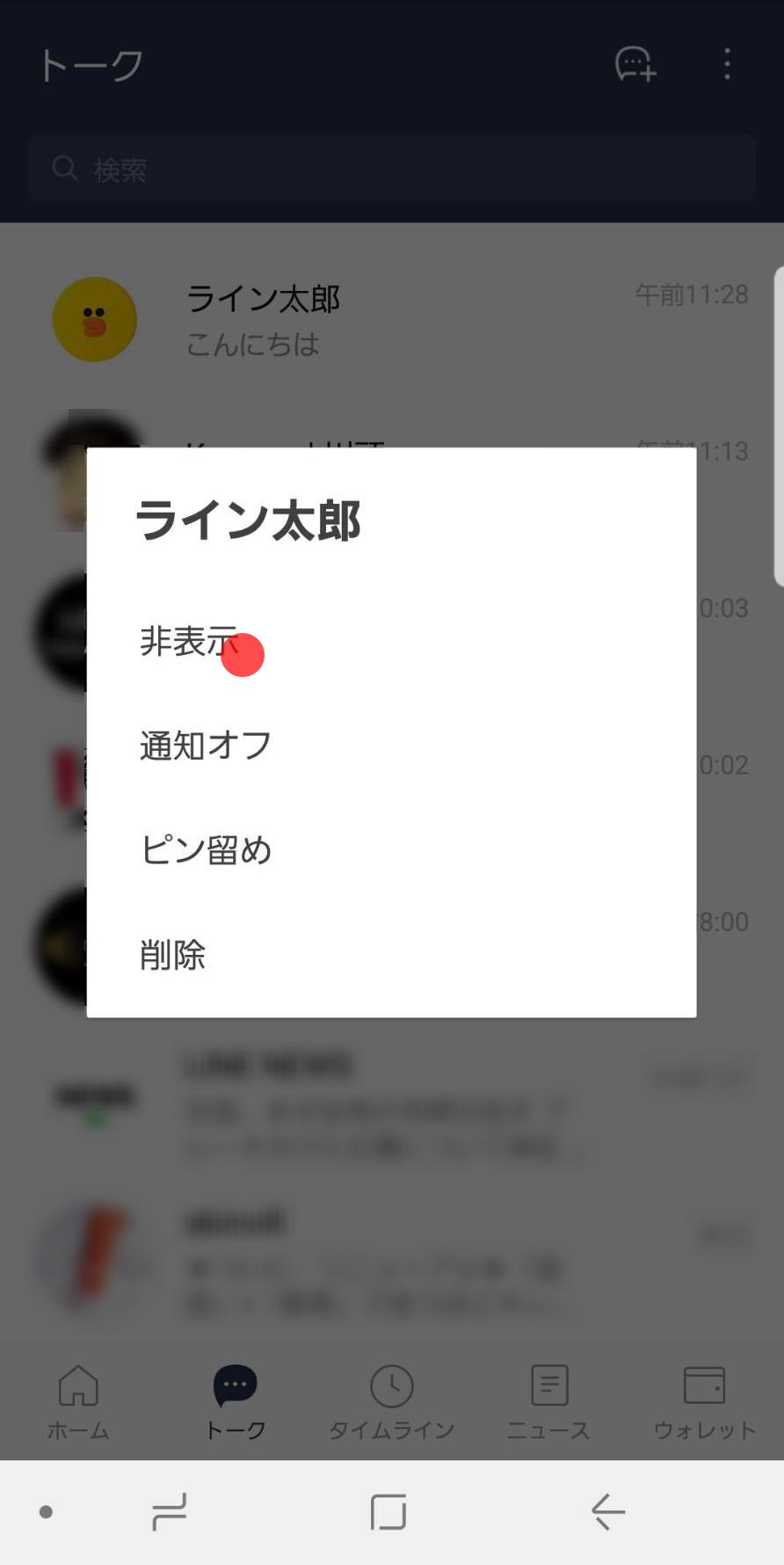
非表示にしたトークは、[ホーム]>[友だち]から該当のグループもしくは友だちをタップし、ポップアップから[トーク]をタップすることで再表示できます。
相手が友だちリストに表示されていない場合は、トークを再表示することはできません。該当のトークルームに参加していた場合には、メンバーからトークを送信してもらうことで再度参加できます。
トークを削除する
トークルームごとにトーク履歴を削除することができます。削除したメッセージやデータは復元できません。
1.[トーク]を長押しします
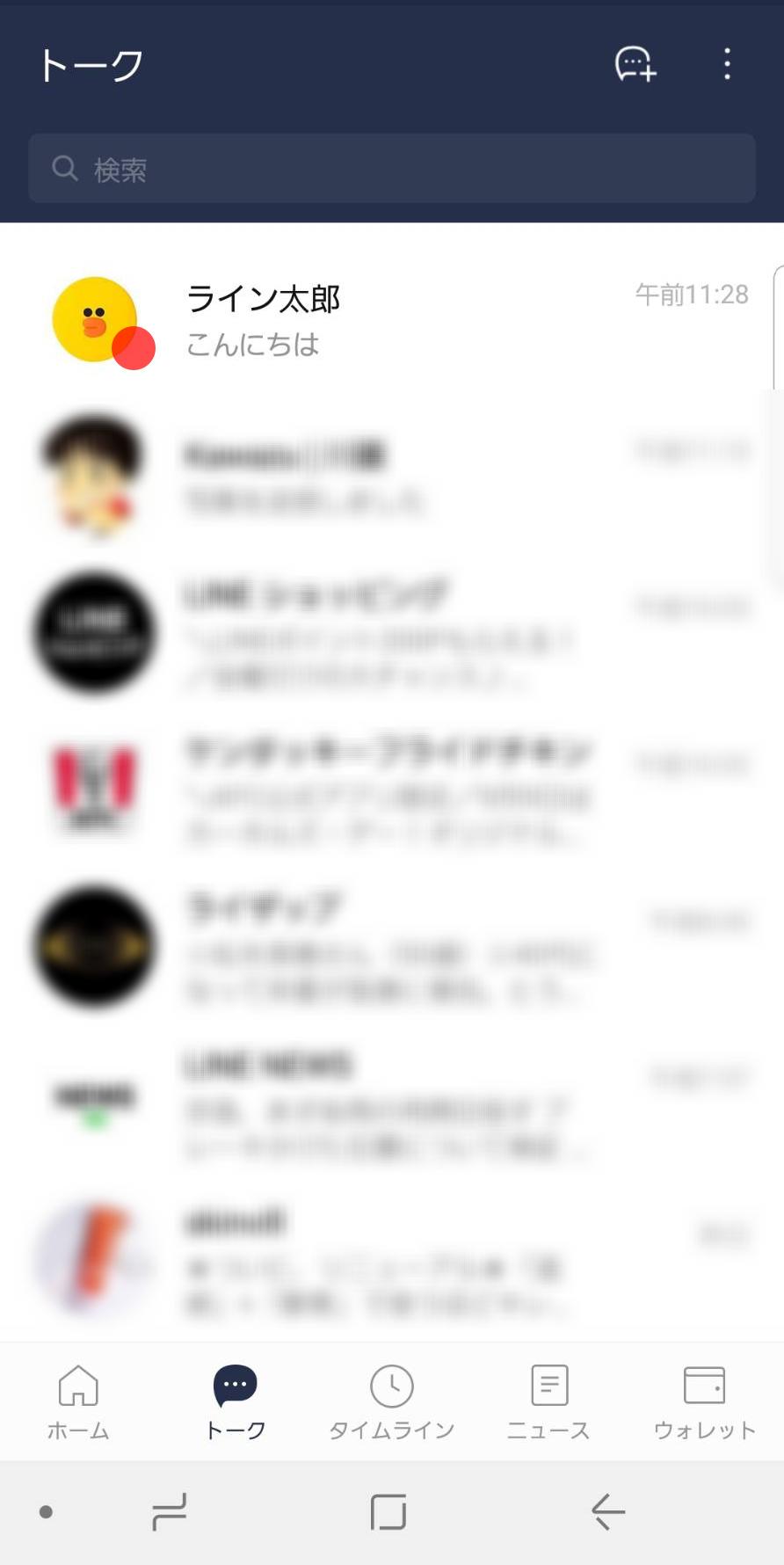
2.メニューが表示されるので、[削除]をタップ
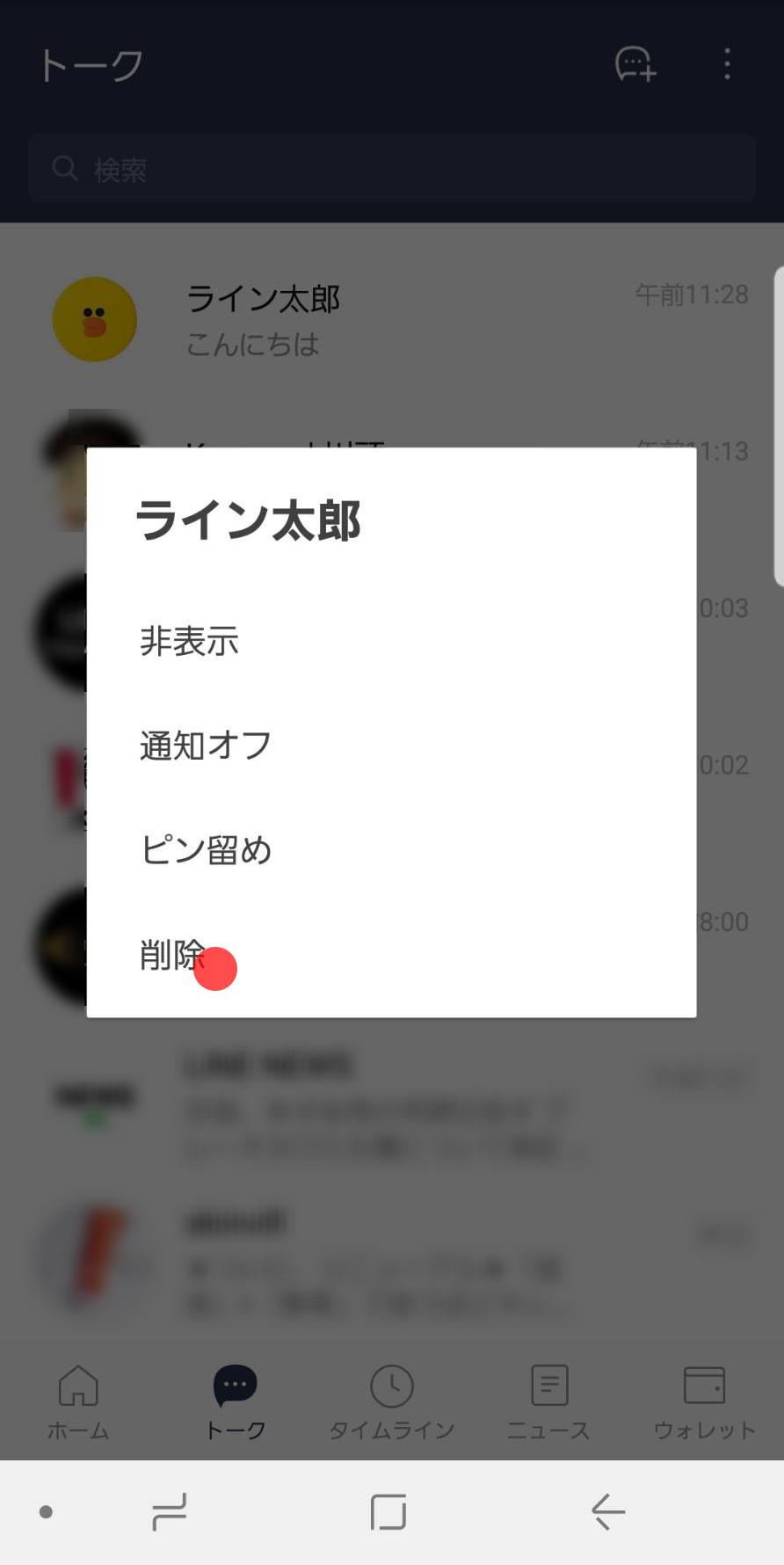
トークを読まずに既読にする
トークルームごとにトークを読まずに既読にすることができます。
1.メッセージが届いた[トーク]を長押しします
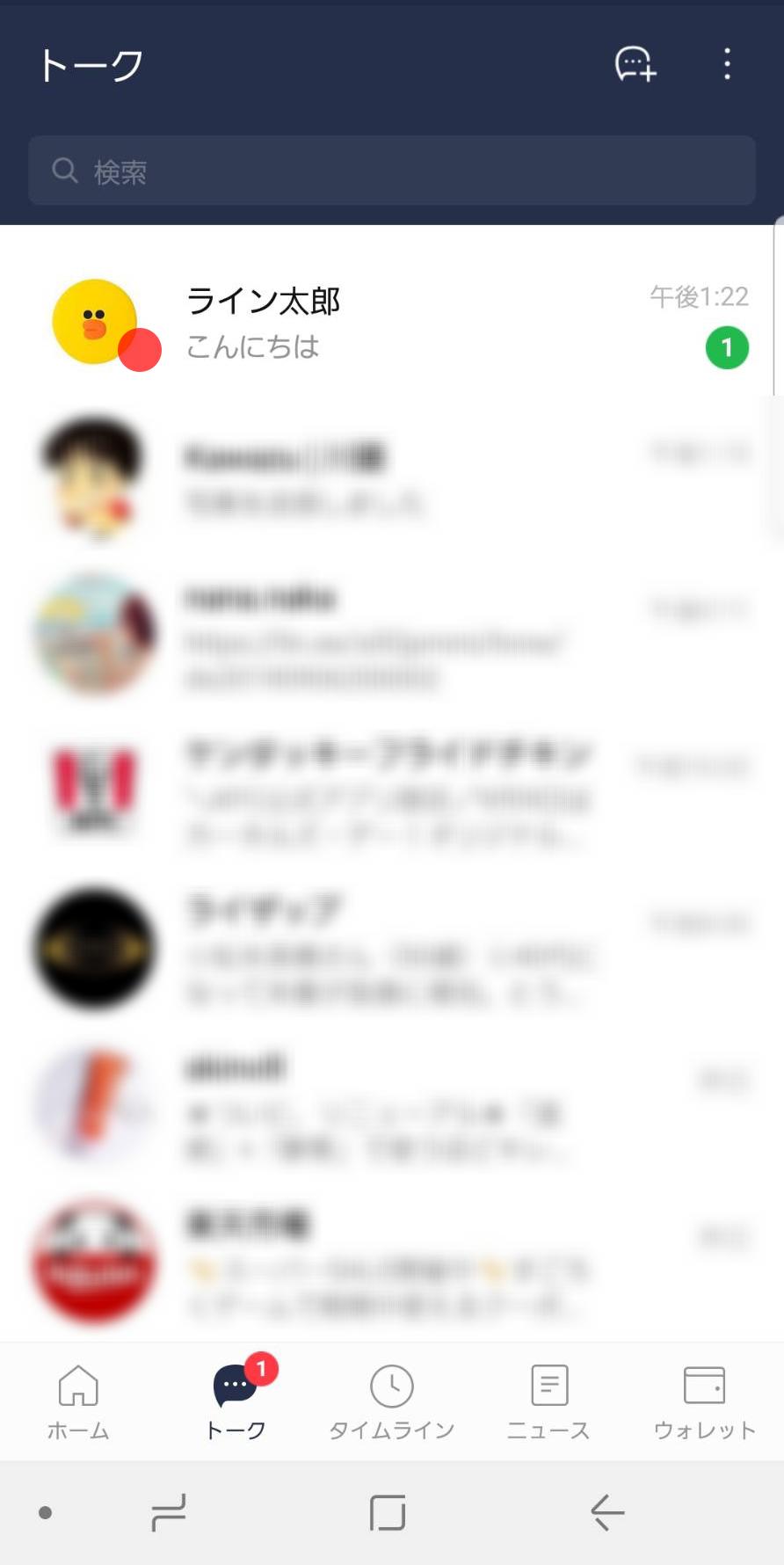
2.メニューが表示されるので、[既読にする]をタップ
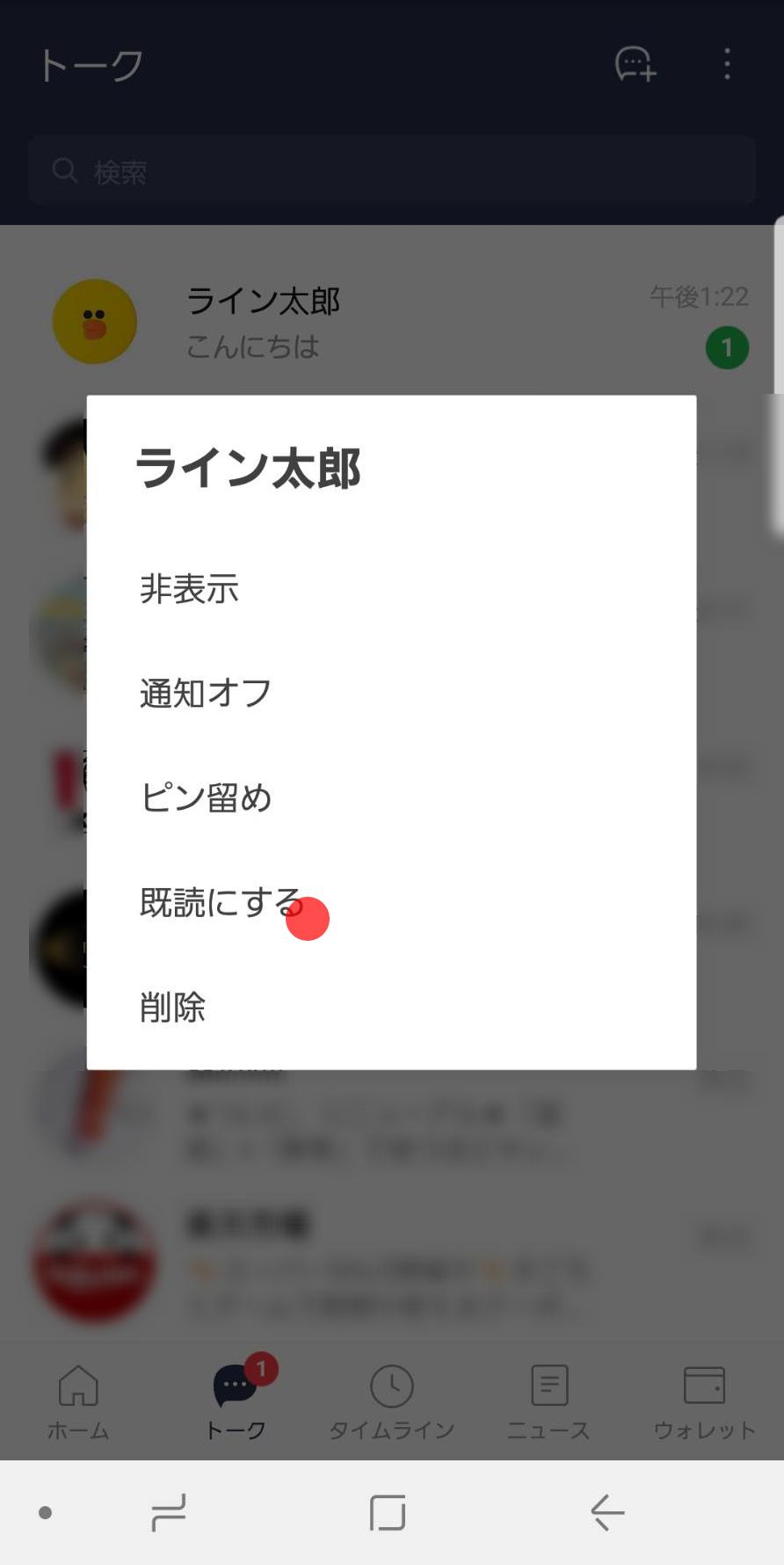
トークを検索する
トークリストからトークルームとメッセージの内容をキーワードで検索することができます。
1.トークリストの上部にある検索ウィンドウをタップ
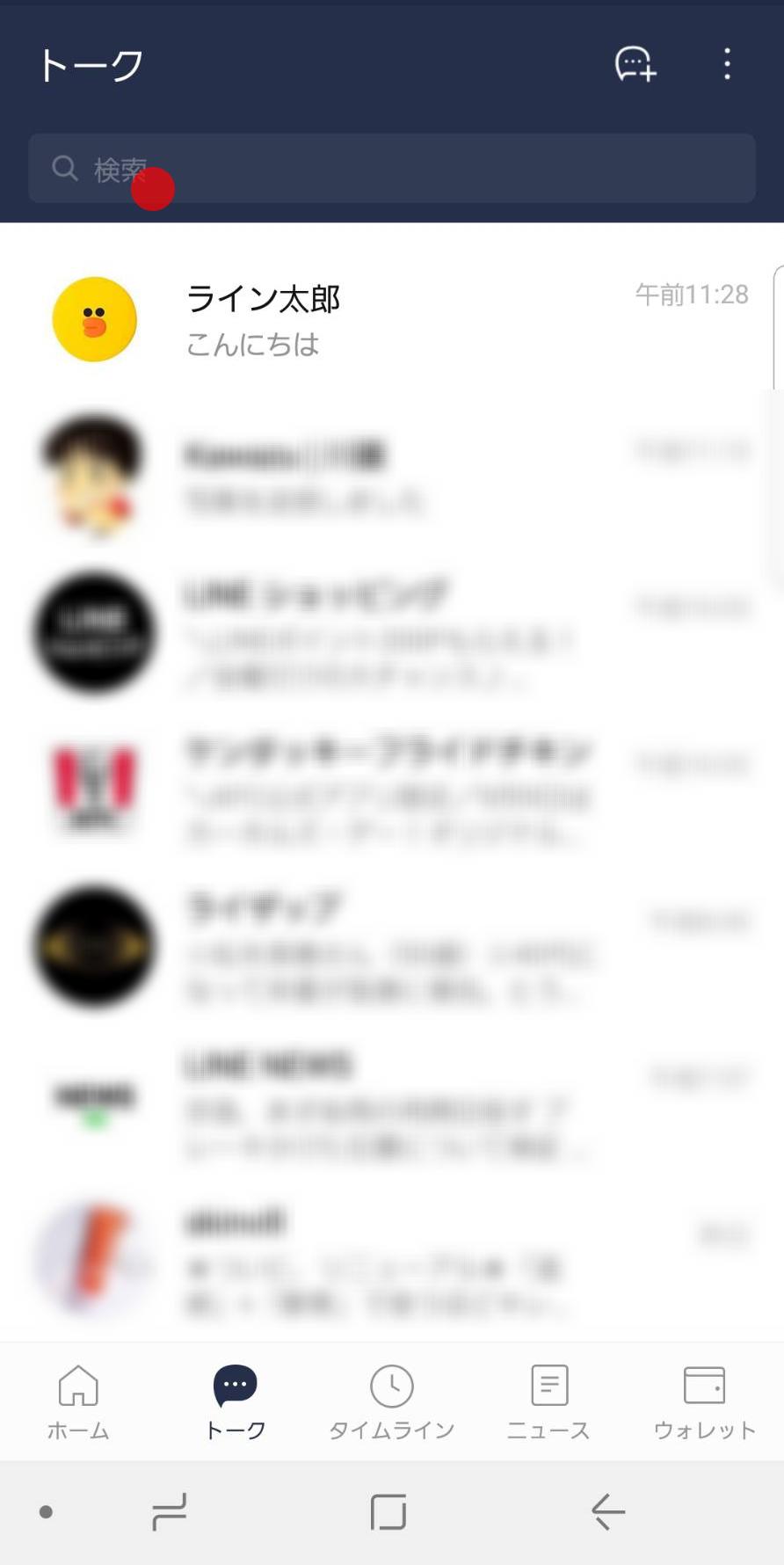
2.検索ページで検索する文字を入力
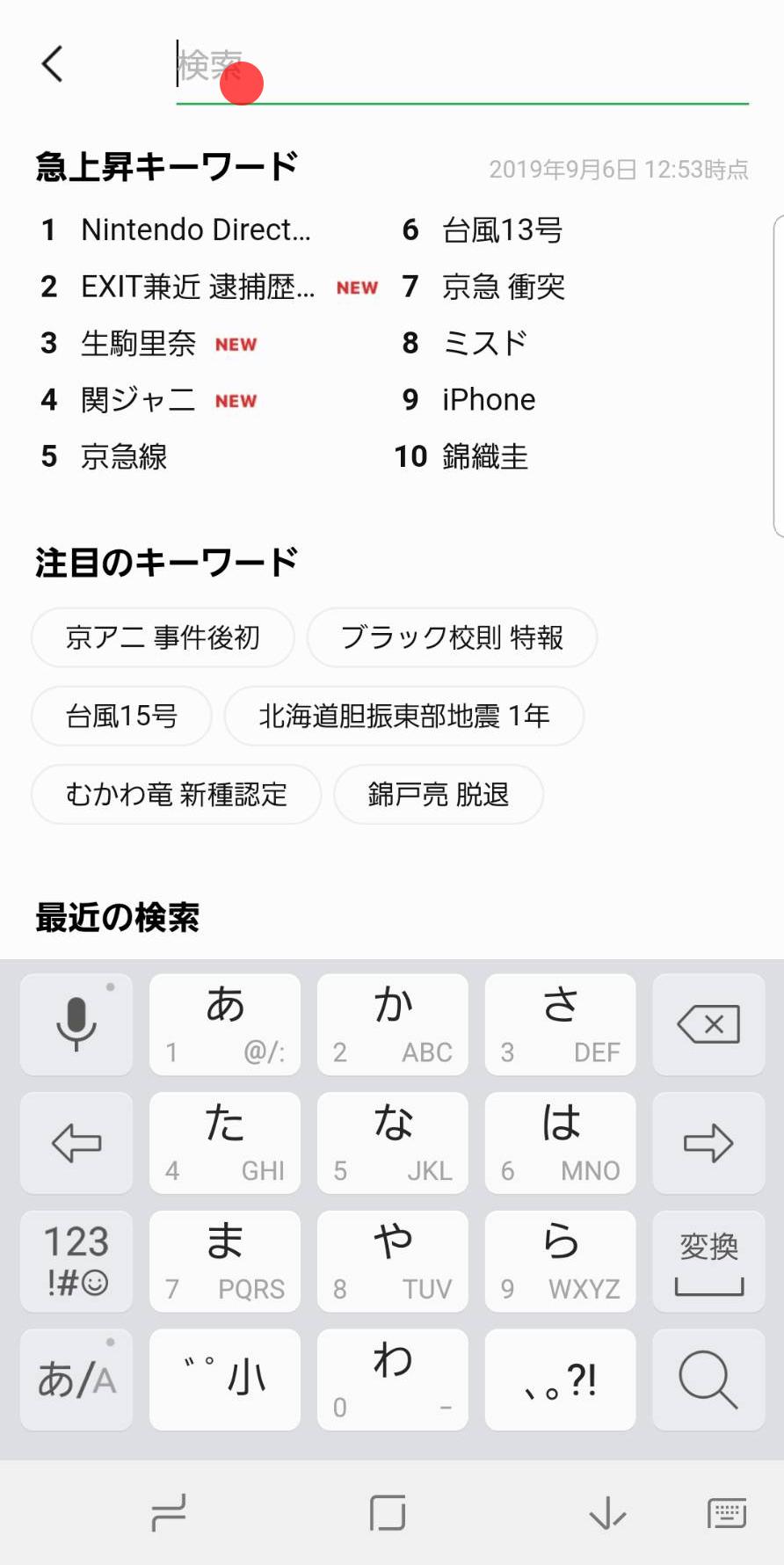
関連記事
LINEで発生している問題を解決するための
サポートページもご覧ください





